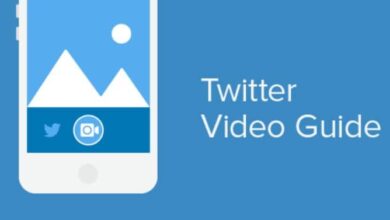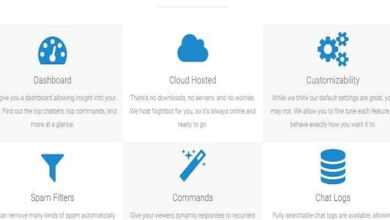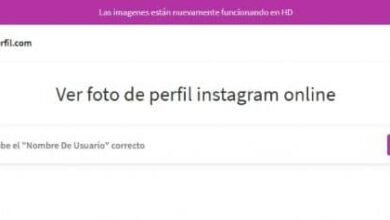Como usar ou usar o Signal Private Messenger O que este aplicativo faz?

O aplicativo de mensagens instantâneas Signal Private Messenger tem dado muito o que falar nos últimos dias, pois é considerado o aplicativo de mensagens mais seguro. Se você quiser saber como usá-lo, fique conosco e leia Como usar ou usar o Signal Private Messenger O que este aplicativo faz?
O que torna o aplicativo Signal Private Messenger tão especial?
Se você está procurando aplicativos alternativos ao WhatsApp , recomendamos o Signal por ser um dos aplicativos que tem ganhado espaço nesse sentido e atualmente é muito popular.
A verdade é que, à primeira vista, este aplicativo é apenas um serviço de mensagens comum, onde você pode enviar mensagens, fotos, GIFs e fazer videochamadas , mas o Signal é muito mais do que isso. Signal Private Messenger implementa a tecnologia de segurança de criptografia ponta a ponta , que posteriormente também foi implementado pelo WhatsApp em seus serviços.
Mas isso não é tudo sobre Signal, a criptografia de ponta a ponta que eles implementam no aplicativo não protege apenas as mensagens enviadas. ataques de hackers; mas também do mesmo aplicativo. Ou seja, apenas o remetente da mensagem e seu destinatário poderão lê-la, nem mesmo o aplicativo terá acesso às mensagens e informações do usuário.

Além disso, Signal Private Messenger adiciona um toque extra de segurança ao seu aplicativo, tendo a capacidade de ativar proteção contra capturas de tela , tendo mensagens autodestrutivas e a capacidade de adicionar senhas às conversas, então é definitivamente o aplicativo mais seguro.
Como usar ou usar o Signal Private Messenger
No Android
Primeiramente, você precisa baixar o Signal no Google Play do seu celular, colocar o Signal no mecanismo de busca, depois selecionar e baixar o aplicativo Signal desenvolvido pela Open Whispers System; quando terminar, entre no aplicativo.
Ao acessar o aplicativo, O Signal pedirá que você acesse seus arquivos de mídia e também entre em contato , a permissão que você concede clicando em Continuar, para que posteriormente você veja mais permissões do que pode aceitar neste momento ou posteriormente.
Depois disso, você verá uma tela onde será solicitado que você insira seu número de telefone, digite-o e clique em registrar-se, então você será solicitado a acessar suas mensagens de texto, você precisa permitir que o Signal verifique seu número de telefone.
Agora é a hora de você insira seu nome e uma foto de perfil se preferir, clique em Concluir para concluir esta parte do processo.
Depois disso, uma tela aparecerá para você configurar o Signal como seu aplicativo de mensagens padrão; Tocar na opção Usar como aplicativo de e-mail padrão irá configurá-lo dessa forma.
Agora que você completou seu cadastro, mas para começar a enviar mensagens e fazer ligações você precisa entrar no aplicativo e clicar no botão ícone de lápis localizado na parte inferior direita da tela.
Para ver seus contatos que você possui Signal, selecione um e então você pode começar a enviar mensagens, fotos, etc., e para ligar veja o ícone de telefone no canto superior direito da tela; chamadas e mensagens só são criptografadas se forem endereçadas a pessoas que também tenham o Signal instalado.
Em dispositivos iOS
Para baixar o Signal no iOS, você precisa ir para a App Store do seu telefone, colocar o Signal no mecanismo de busca e selecionar o aplicativo oficial, em seguida, pressione Obter e depois Instalar, neste ponto você pode precisar pedir o seu credenciais apple .
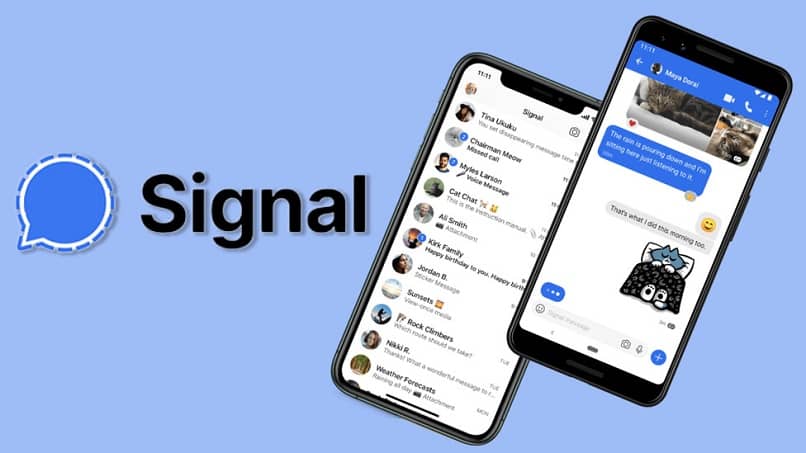
Então você precisa abrir o aplicativo, inserir seu número de telefone e clicar em Ative este dispositivo; em seguida, você precisa inserir um código de seis dígitos que será enviado a você por SMS para verificar o seu número e, por fim, pressione enviar.
Em seguida, será solicitada permissão para enviar notificações; depois de permitir, você precisa escolher um nome e uma foto de perfil e pressionar Salvar, então você pode começar a usar o Signal formalmente.
Basta clicar no ícone do lápis no aplicativo no canto superior direito da tela, isso acessará seus contatos; escolha um contato e escreva ou ligue pressionando o ícone do telefone. assim como você usará Signal no iOS para enviar mensagens e fazer chamadas com criptografia ponta a ponta.